Comment régler la couleur du clavier sur Alienware ? Révélation du guide complet des paramètres RVB du clavier Alienware
Ces dernières années, les ordinateurs Alienware ont été privilégiés par les joueurs pour leurs effets d'éclairage RVB sympas et leurs performances puissantes. Parmi eux, la fonction de personnalisation RVB du clavier est au centre de l'attention des utilisateurs. Cet article combinera les sujets d'actualité sur Internet au cours des 10 derniers jours, analysera en détail comment ajuster la couleur du clavier Alienware et fournira des données structurées à titre de référence.
1. Méthode de réglage des couleurs RVB du clavier Alien

Les effets d'éclairage RVB du clavier Alienware sont principalement contrôlés via le logiciel Alienware Command Center (AWCC). Voici les étapes spécifiques :
1.Ouvrez le centre de commande Alienware: Entrez « Alienware Command Center » dans la barre de recherche Windows et ouvrez le logiciel.
2.Sélectionnez l'onglet "FX": Entrez dans l’interface de contrôle de l’éclairage et recherchez l’option clavier.
3.Effets de lumière personnalisés: Prend en charge plusieurs modes tels que monochrome, vague arc-en-ciel, respiration, etc. Les utilisateurs peuvent ajuster librement la couleur et la luminosité.
4.Enregistrer les paramètres: Cliquez sur "Appliquer" lorsque vous avez terminé pour enregistrer la configuration.
2. Résumé des problèmes courants de configuration du clavier RVB Alienware
Selon la popularité des discussions sur Internet au cours des 10 derniers jours, voici les problèmes et solutions liés au clavier Alienware RGB qui préoccupent le plus les utilisateurs :
| question | solution |
|---|---|
| Le voyant du clavier est éteint | Vérifiez si le logiciel AWCC est installé avec la dernière version ou redémarrez l'ordinateur. |
| Les couleurs personnalisées ne peuvent pas être enregistrées | Assurez-vous d'exécuter AWCC avec les droits d'administrateur et vérifiez si le fichier de configuration est corrompu |
| Effet de vague arc-en-ciel bloqué | Ralentissez les changements de lumière ou fermez d'autres programmes à occupation élevée |
| Certains voyants de boutons sont anormaux | Essayez de réinitialiser le pilote du clavier ou contactez l'assistance |
3. Couleurs populaires recommandées pour les effets d’éclairage RVB du clavier Alienware
Voici les schémas de couleurs RVB les plus populaires récemment dans la communauté des joueurs, à titre de référence :
| nom de la couleur | Valeur RVB | Scénarios applicables |
|---|---|---|
| violet cyberpunk | R:138, V:43, B:226 | Jeux FPS |
| aurore verte | R:0, V:255, B:127 | Jeux MOBA |
| bleu profond | R:0, V:105, B:148 | Scène de bureau |
| rouge magma | R:255, V:36, B:0 | jeux compétitifs |
4. Techniques de synchronisation de l'éclairage du clavier Alien
Si l'utilisateur dispose d'autres périphériques prenant en charge RVB (tels qu'une souris, des écouteurs), la synchronisation de l'éclairage peut être réalisée via AWCC :
1. Sélectionnez l'onglet "AlienFX" dans AWCC.
2. Vérifiez tous les appareils qui doivent être synchronisés.
3. Sélectionnez « Effet de synchronisation » et appliquez.
5. FAQ
Q : La couleur de chaque touche du clavier Alienware peut-elle être définie individuellement ?
R : Certains modèles haut de gamme (tels que l'Alienware AW768) prennent en charge la personnalisation RVB à une seule touche, tandis que d'autres modèles disposent généralement d'un contrôle de partition.
Q : Que dois-je faire si le logiciel AWCC ne parvient pas à reconnaître le clavier ?
R : Essayez de réinstaller AWCC ou de mettre à jour le micrologiciel du clavier, et contactez l'assistance technique officielle si nécessaire.
Q : L’éclairage du clavier affecte-t-il la durée de vie de la batterie ?
R : Uniquement pour les modèles sans fil (tels que l'AW720M), l'activation du RVB réduira considérablement la durée de vie de la batterie. Il est recommandé d'éteindre les lumières lorsque l'on sort.
Grâce au contenu ci-dessus, je pense que vous maîtrisez les compétences de base de l’étalonnage des couleurs du clavier Alienware. Si vous rencontrez d'autres questions, veuillez laisser un message dans la zone de commentaire pour en discuter !

Vérifiez les détails
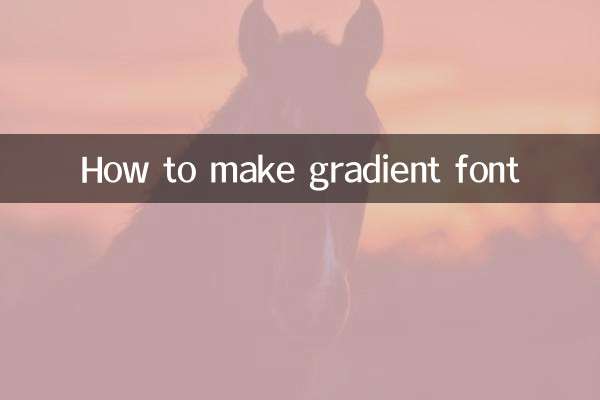
Vérifiez les détails